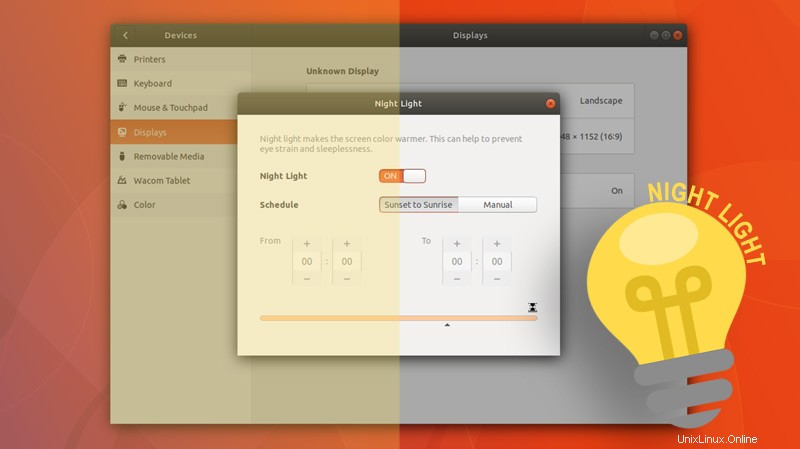
Ubuntu 17.10 menyertakan fitur lampu malam yang bagus yang dapat membantu Anda tidur lebih nyenyak.
'Studi ilmiah telah menunjukkan bahwa paparan cahaya biru di malam hari membuat lebih sulit untuk tertidur'
Dalam posting ini kami menunjukkan cara mengaktifkan Night Light di Ubuntu 17.10, dan menjelaskan sedikit lebih banyak tentang sains di balik penyertaannya.
Aktifkan Lampu Malam di Ubuntu 17.10
Apa itu?
Jika Anda menggunakan sistem iPhone, iPad, atau macOS, Anda dapat menggunakan fitur lampu biru bawaan 'Pergeseran Malam'.
Cahaya Malam Fitur yang akan Anda temukan di Ubuntu 17.10 adalah Night Shift untuk Ubuntu.
Cahaya Malam membuat layar lebih hangat di malam hari karena mengurangi jumlah cahaya biru dipancarkan.
'Night Light untuk Ubuntu menyesuaikan jumlah cahaya biru yang dipancarkan monitor atau layar laptop Anda berdasarkan waktu'
Berbagai penelitian ilmiah menunjukkan bahwa paparan cahaya biru di malam hari membuat lebih sulit untuk tertidur karena (seperti semua cahaya buatan) ini memengaruhi ritme sirkadian yang mengatur jam tubuh kita.
Setelah melestarikan coders berbahan bakar kafein larut malam dan penulis yang terlalu banyak bekerja dan kurang makan, fitur suhu layar sejak itu menjadi arus utama. Sistem operasi Google Android dan ChromeOS memilikinya, seperti halnya iOS dan macOS dari Apple, dan Microsoft Windows 10.
Seperti fitur tersebut, Ubuntu Night Light otomatis menghangatkan suhu tampilan Anda setelah matahari terbenam . Hal ini membuat layar laptop atau monitor PC Anda lebih nyaman di mata dan mengurangi gangguan pada ritme sirkadian Anda, membantunya bekerja dengan baik.
Di pagi hari, tampilan Anda kembali ke pengaturan biasa.
Cahaya Malam adalah fitur sistem; Anda tidak perlu menginstal aplikasi terpisah seperti Flux atau Pergeseran Merah untuk menggunakannya. Ini membuatnya sangat mudah untuk menyesuaikan suhu layar secara otomatis di Ubuntu 17.10.
Night Light untuk Ubuntu akan secara otomatis menyesuaikan jumlah cahaya biru yang dipancarkan monitor atau layar laptop Anda berdasarkan lokasi dan waktu Anda.
Fitur-fitur ini dikatakan membantu mengurangi ketegangan mata di malam hari dan membantu mempromosikan pola tidur alami juga.
Cara menggunakannya
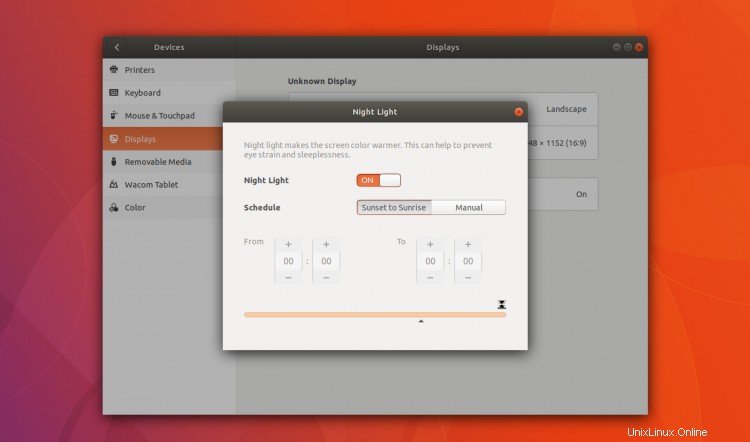
Anda harus menjalankan Ubuntu 17.10 (atau lebih baru) dengan lingkungan desktop GNOME Shell. Fitur ini akan ada di sesi Wayland dan Xorg, dan berlaku di beberapa monitor.
Untuk menyiapkannya, Anda perlu mengaktifkan Lampu Malam dari Tampilan bagian Setelan aplikasi:
- Buka Setelan
- Navigasi ke Perangkat> Tampilan
- Geser tombol Night Light ke 'on'
Di sini Anda dapat menyetel jadwal kustom Anda sendiri agar fitur tersebut dipatuhi atau, seperti yang saya sarankan, mengaktifkan Cahaya Malam secara otomatis dari matahari terbenam hingga matahari terbit.
Dan hanya itu yang harus Anda lakukan.
Fitur ini aktif secara otomatis saat matahari terbenam, secara bertahap menghangatkan tampilan Anda di malam hari.
Fitur mode malam ini juga tidak terbatas pada tampilan utama Anda. Fitur suhu warna GNOME juga akan berlaku untuk semua monitor eksternal yang telah Anda sambungkan juga.
Saat fitur ini aktif, Anda akan melihat ikon bulan di Menu Status.
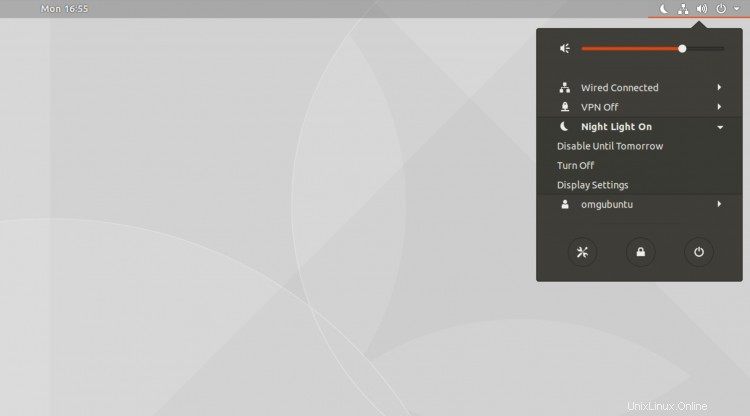
Anda dapat menonaktifkan fitur untuk sementara atau mematikannya sepenuhnya menggunakan opsi menu yang disajikan di Menu Status.